2025 年最佳 SVG轉檔PNG轉檔工具推薦
2023 年,即使您不是專業攝影師,您可能已經聽說過“PNG”、“JPEG”和“SVG”等術語。這些是標示圖檔的不同方式。有些是像素化的,而其他的依賴數學上的點和線條,使它們成為向量化的。
本文專門討論兩種格式:像素建立的圖檔PNG,以及使用向量檔的 SVG。我們將深入探討這兩種圖檔間的差別。
無論您是攝影愛好者還是對這些格式感到好奇,我們將指導您了解 2023 年最佳的 SVG 到 PNG 轉檔工具,幫助您更輕鬆地利用您的數位圖檔。
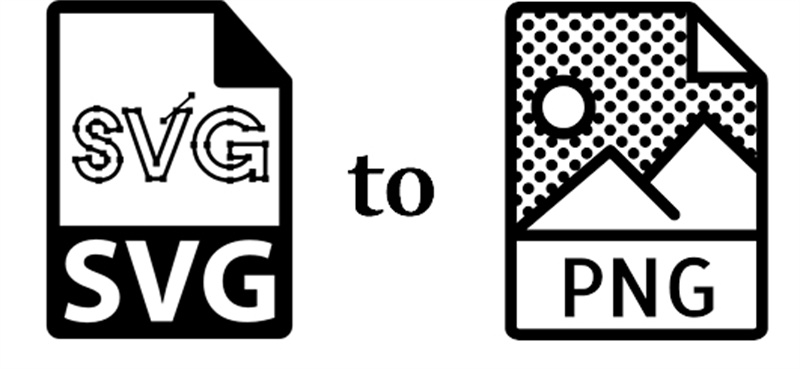
一、 SVG vs PNG
如果您曾經好奇 SVG 和 PNG 間有什麼差別,那麼您找對地方了。在本節中,我們將以簡單方式全面比較這兩種圖檔格式。
SVG,或可縮放向量圖形,是一種基於向量的獨特圖檔格式,向量是數學形狀,如圓圈和正方形,用於繪製圖像。這種格式非常適合簡單的圖形,比如logo和圖表。SVG 最明顯的特點之一是它可以不破壞影像畫質下進行無限制的縮放,而不會讓圖像變得模糊。此外,SVG 支援動畫,使其適用於互動元件。
另一方面,PNG,或可攜式文件格式,是另一種流行的圖檔格式,非常適合 Web圖片。它的透明功能使 PNG 脫穎而出,允許製作具有透明背景的圖像。這種格式對於多圖層的設計非常有用,並提供廣泛的顏色支援選項,如 PNG-8(256 色)和 PNG-24(約 1670 萬種顏色)。
二、最佳的 SVG 到 PNG 轉檔工具:不影響畫質將SVG 轉為 PNG
圖像佔據了我們數位生活中非常重要地位,找到合適的工具無縫處理各種圖檔格式變得非常重要。無論您是專業的平面設計師還是一般使用者,都需要一個可靠的圖檔轉換工具。
安裝HitPaw Univd (HitPaw Video Converter) ,它是一款在進行圖檔轉檔方面有卓越品質的多功能軟體,同時也是是最佳的 從SVG 到 PNG 轉檔工具。
HitPaw Univd的轉檔工具,可輕鬆地將 SVG 檔轉換為 PNG 格式,確保轉檔過程中維持圖檔畫質。它強大的圖片轉檔、壓縮和編輯功能使這款軟體從使用者體驗友好的包裝中脫穎而出。
重點特色- 圖檔壓縮:在圖檔大小至關重要的現今,內建的圖片壓縮功能允許您在不影響畫質的情況下縮小檔案。這對於優化用於網頁圖片、或社群媒體上分享或節省儲存空間可說是非常理想。
- 圖片編輯:若您想要在轉檔圖片前進行圖像調整,透過HitPaw Univd可以幫助到您。在轉檔前,您可以進行編輯、裁剪、旋轉、加入文字以及套用各種濾鏡到您的圖片中。
- 圖片轉檔:告別繁瑣一個個轉檔圖片。透過HitPaw Univd的圖檔轉檔功能,您可以輕鬆地批次將SVG檔轉換為PNG。此功能不僅限於SVG,也支援其他格式,包含JPG、HEIC、RAW等。無論您只有一個圖檔還是整個圖庫要轉換,HitPaw都可以處理。
現在,讓我們帶您操作在HitPaw Univd中將SVG轉換為PNG的簡單步驟:
-
步驟 1:開啟HitPaw Univd,並前往工具箱選項。在這裡,選擇“圖片轉檔”功能。您可以匯入您需要的任意數量的SVG檔。

-
步驟 2:在“全部轉換為”選項中選擇PNG作為輸出格式。HitPaw Univd支援JPG、WEBP、BMP、TIFF和JPEG格式。在“儲存到”選項中,選擇要儲存轉換後的PNG圖檔的資料夾。

-
步驟 3:當您的所有設定都準備好後,點選“全部轉換”按鈕開始批次進行轉檔。HitPaw Univd將迅速地將您的SVG檔轉換為高品質的PNG圖像。

HitPaw Univd是您將SVG轉檔為PNG而不影響畫質的首選解決方案,這使它成為任何需要可靠圖片轉檔工具的人的完美選擇。無論您是要處理單張還是一批圖片,這款軟體提供了高效率、便利和對品質的保證。告別圖檔轉檔的困擾,迎接HitPaw Univd。
三、在Photoshop中將SVG轉為PNG
學習如何使用Photoshop輕鬆將SVG轉檔為PNG,Photoshop是一個專業多功能的工具,可滿足您的所有圖片轉檔需求。透過Photoshop,您可以將圖片轉檔並做進一步微調以滿足您的特定需求。以下是如何使用Photoshop將SVG儲存為PNG的簡單教學:
步驟1:安裝和啟動
首先,在您的電腦上下載並安裝Photoshop。安裝完成後,啟動並花點時間瞭解熟悉。熟悉介面將使整個過程更加順暢。
步驟2:新增和調整
接下來,新增您要轉檔為PNG的SVG圖片。轉到“影像”選單,選擇“影像尺寸”。在這裡,您可以編輯圖片的尺寸和解析度以滿足您的需求。或進行必要的調整。
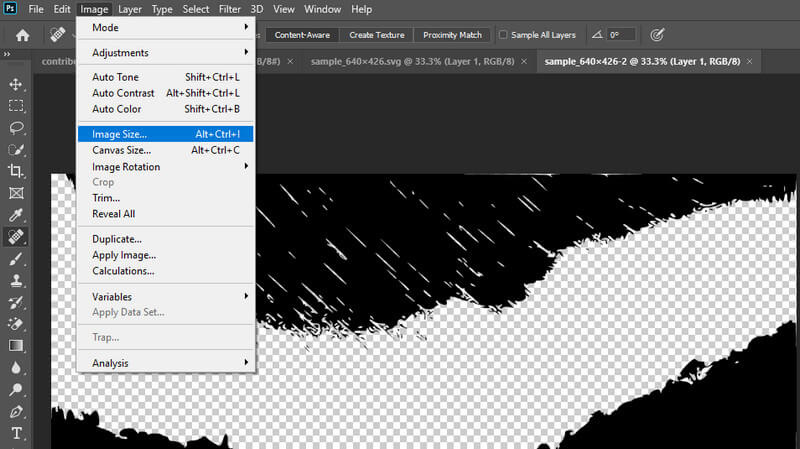
步驟3:另存為PNG
前往“檔案”選單,選擇“另存新檔”。選擇您要儲存PNG的位置。在跳出視窗中,將輸出格式更改為PNG,如果需要,可為您的圖檔命名。最後,點選“儲存”將您的SVG轉檔並存為PNG。
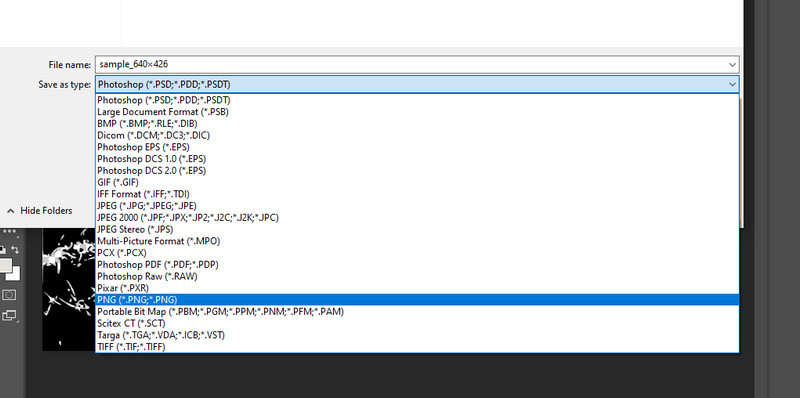
這三個簡單的步驟讓您可以輕鬆用Photoshop將SVG檔轉換為高品質的PNG圖片。
四、 GIMP
如果您正在尋找一個免費的Photoshop替代方案,又可以在Mac和Windows上使用的話,GIMP會是您的首選。它既是免費,又有自訂功能和開源,提供各種選擇工具和調整功能來加強您的照片。請按照以下簡單的步驟操作,透過GIMP將SVG轉檔為PNG:
步驟1:下載並安裝GIMP
首先,前往GIMP官網並下載該軟體。下載完成後,在電腦上安裝它,然後開啟。
步驟2:開啟您的SVG圖檔
在選單中點選“檔案”,然後選擇“開啟”。找到到您的SVG圖檔存放的位置並選取。將圖檔匯入到GIMP進行編輯。
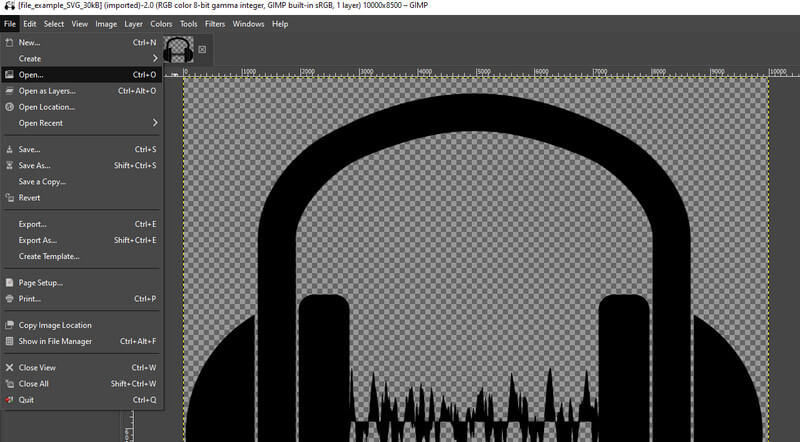
步驟3:調整圖檔大小
要更改尺寸或調整圖片品質,前往“圖片”選項,然後選擇“縮放圖片”。在這邊,您可以按照自己的喜好修改圖檔的大小和解析度。
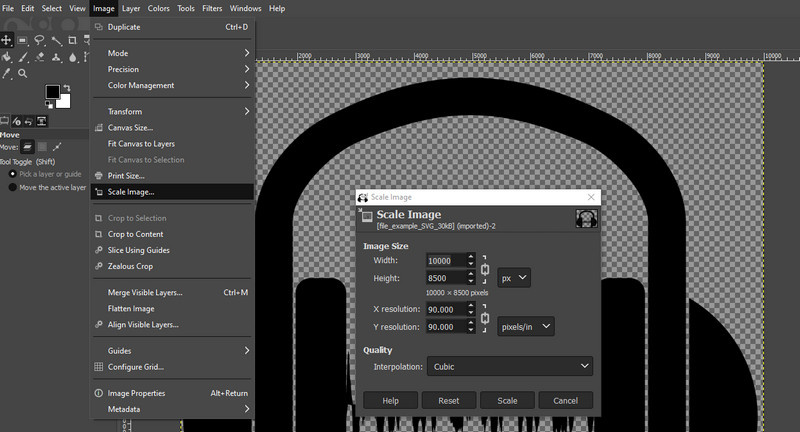
步驟4:轉檔為PNG
要將SVG檔轉為PNG,再次點選“檔案”,但選擇“另存新檔”。將出現一個跳出視窗。從“選擇檔案類型”下拉選單中選擇“PNG”作為轉檔格式。然后,點選“匯出”開始轉檔。
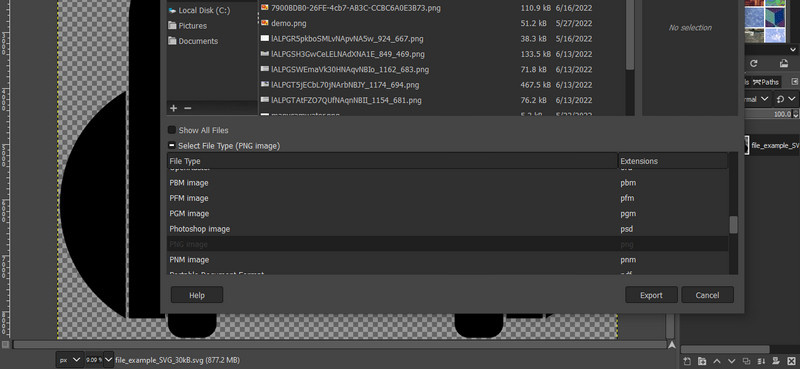
就這樣!您的SVG圖檔已轉檔為PNG格式,可以隨時使用或分享。GIMP的友善介面和功能使這個過程變得簡單又好用。
五、線上將SVG轉檔為PNG
線上SVG轉PNG轉檔工具可以非常方便的,將您的向量檔轉換為網頁友好的圖片,且無安裝複雜的軟體。以下是三款熱門的轉檔工具:
Canva:
Canva以製作數位海報、照片編輯和生成電子賀卡而聞名,同時也在SVG轉PNG轉檔方面表現出色。這個體驗友好的平台解決了繁瑣的軟體安裝問題,讓轉檔過程變得更輕鬆。您可以透過Canva這款方便的工具進行PNG圖片的修改和編輯,包含去除背景工具。您可以輕鬆用Canva來觸及跨平台的受眾,同時又能維持圖片品質。
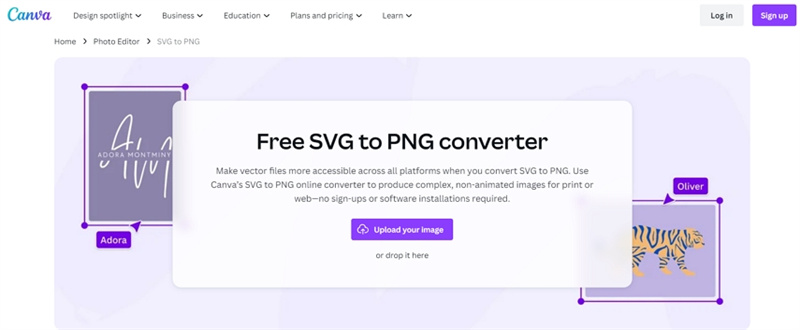
Svgtopng.com
Svgtopng.com是個一流的平台簡化了SVG轉檔PNG過程。它的友善介面,允許您一次上傳多達20個檔案。只需一兩分鐘,您所需的轉檔圖檔將以單個檔案或壓縮成壓縮檔的形式提供。另外,該平台也支援多種格式轉檔,包含EPS和JPG,以及PNG和SVG。
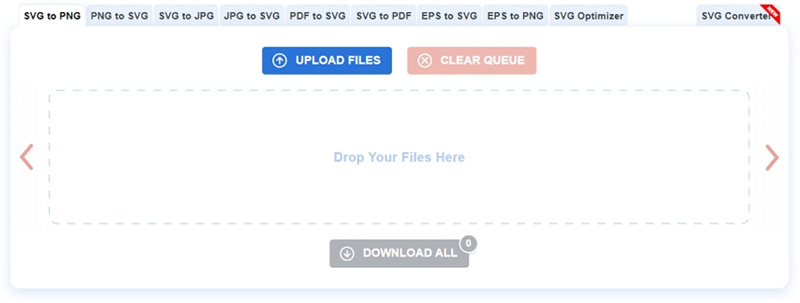
CloudConvert:
CloudConvert為SVG轉PNG轉檔提供了先進且現代化的解決方案。這是一個多功能工具,支援200多種檔案格式,包括音訊、影片、文字檔和圖片。轉檔品質出色且您的檔案在嚴格的隱私政策保護下被安全儲存。同時CloudConvert還提供確保批次轉檔的成本效益高效的API方案。
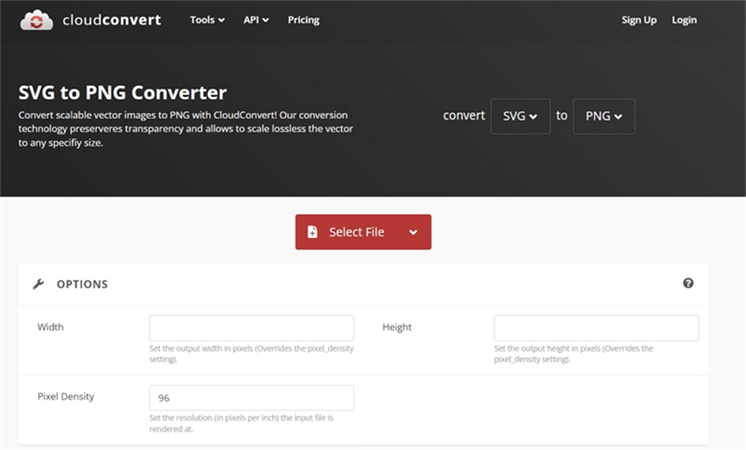
這些線上工具讓每個人都能輕鬆進行SVG轉PNG轉檔,就算您對這類工具還不熟悉。只要選擇一款最適合您需求的工具,便可輕鬆將您的向量檔轉檔。
總結
在2023年,我們看到SVG轉PNG轉檔工具有了大大的進步。這些工具變得更加友好、效率高和多功能,使將可縮放的向量圖檔轉換為可攜式網路圖片變得更加容易。HitPaw Univd (HitPaw Video Converter) 則是批次將SVG轉檔為PNG的首選工具。憑藉其友好的操作介面和絕佳的處理速度,您可以輕鬆地將SVG檔轉存為高品質PNG圖片。











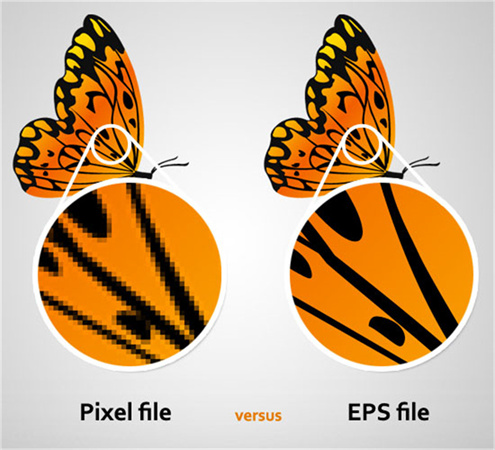
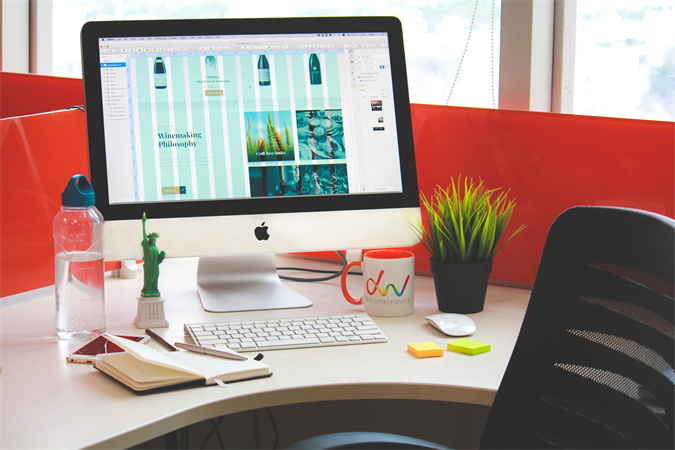
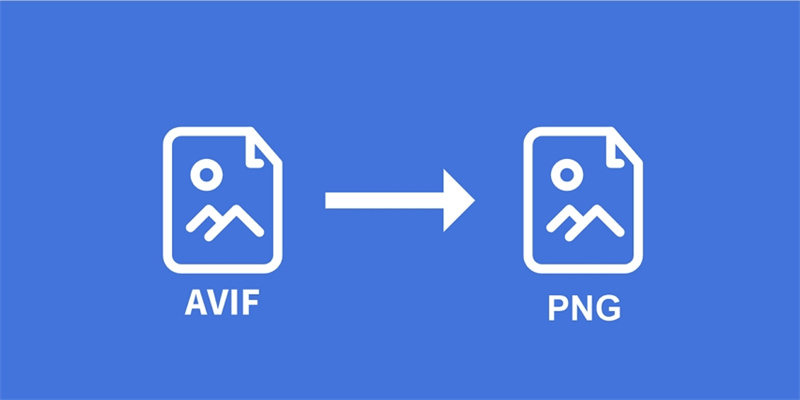

分享文章至:
選擇產品評分:
Joshua
HitPaw 特邀主編
熱衷於分享3C及各類軟體資訊,希望能夠透過撰寫文章,幫助大家瞭解更多影像處理的技巧和相關的AI資訊。
檢視所有文章留言
為HitPaw留下您的寶貴意見/點評